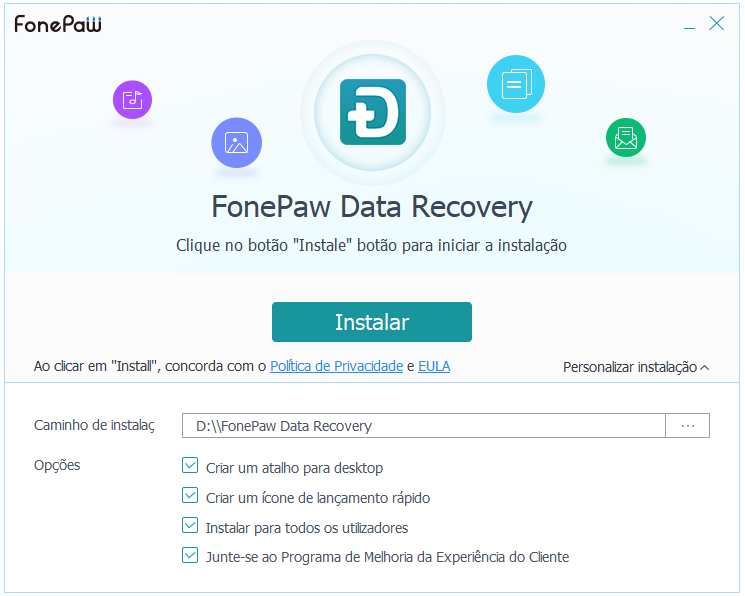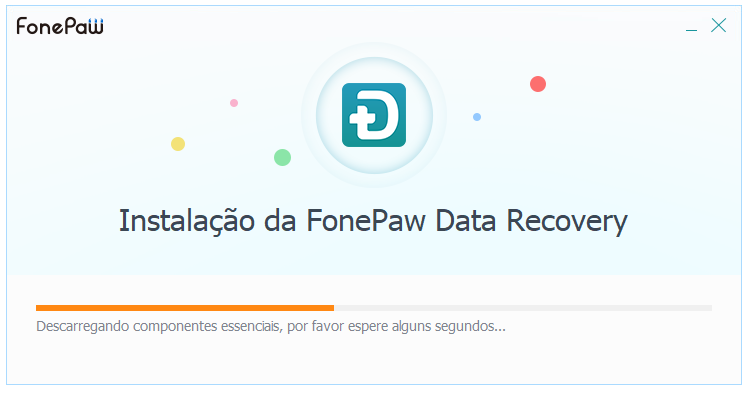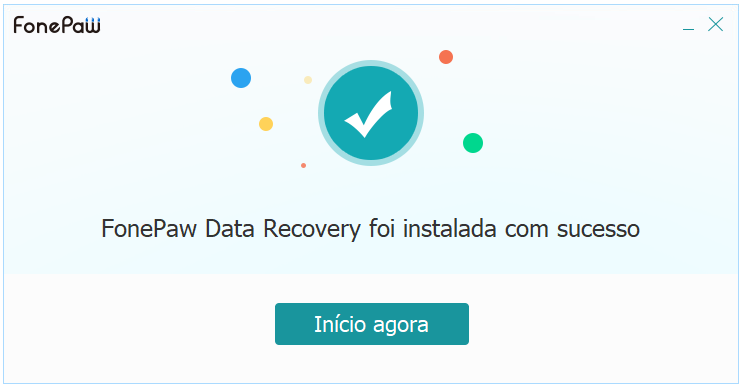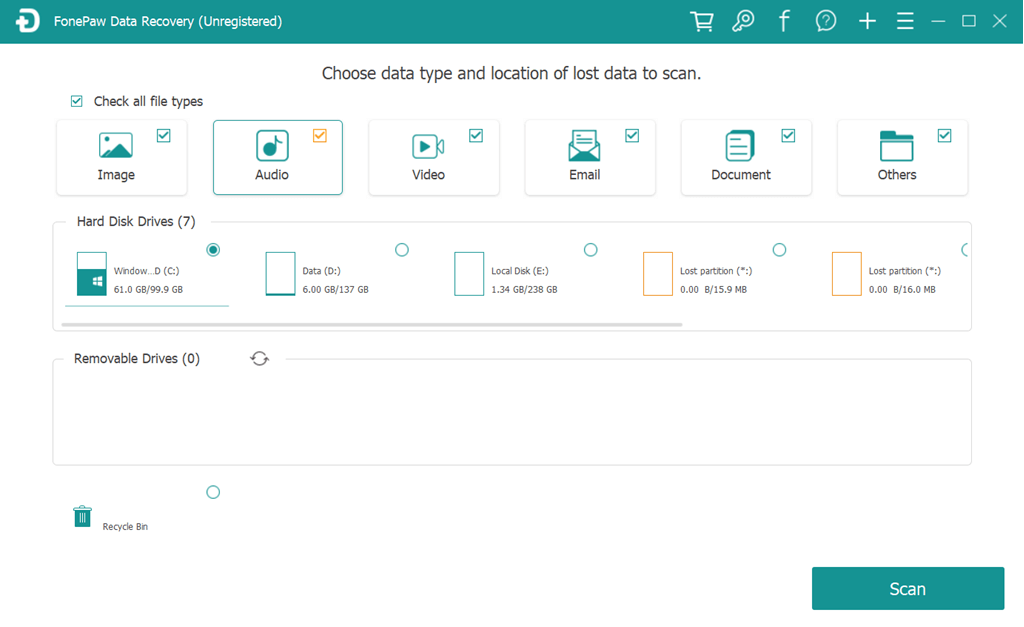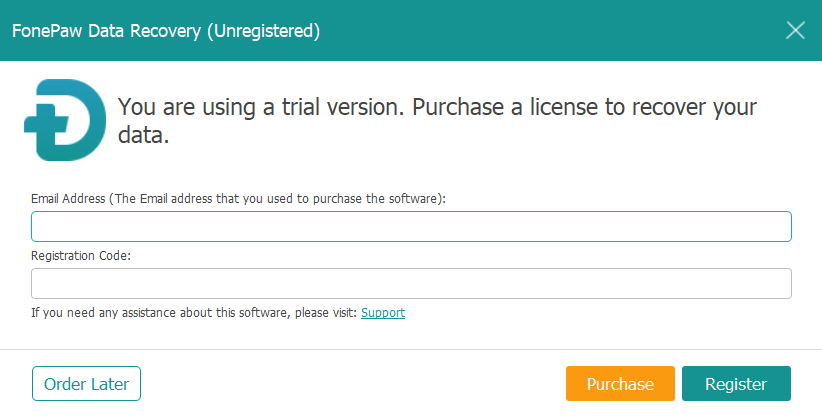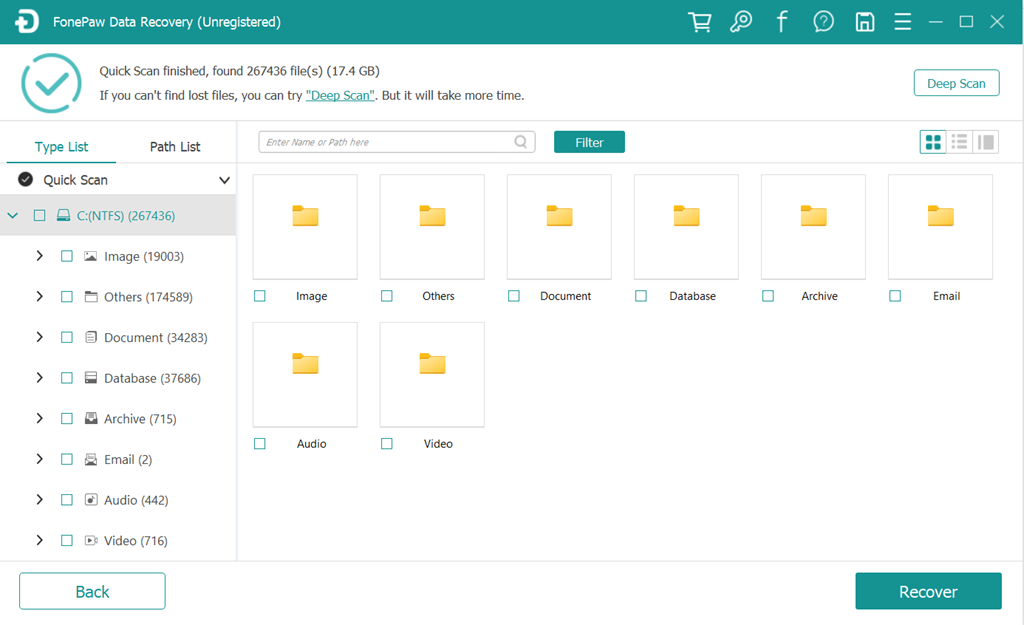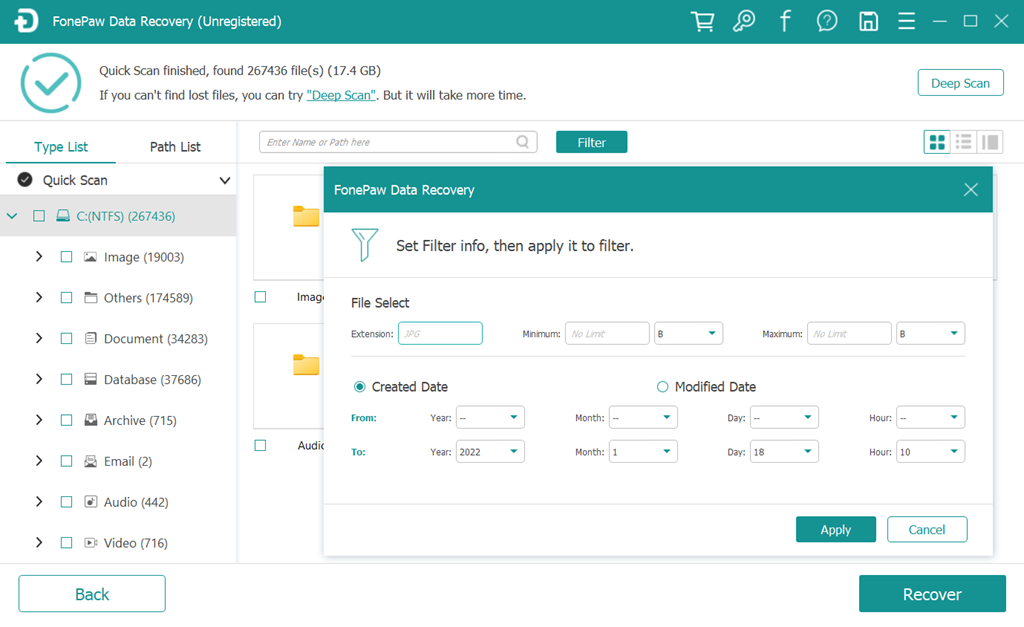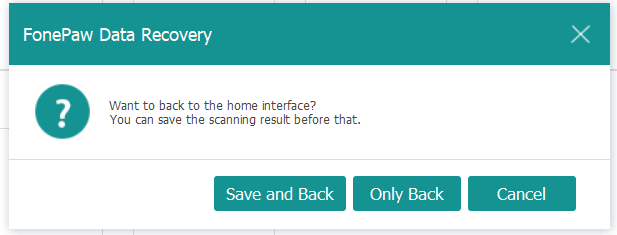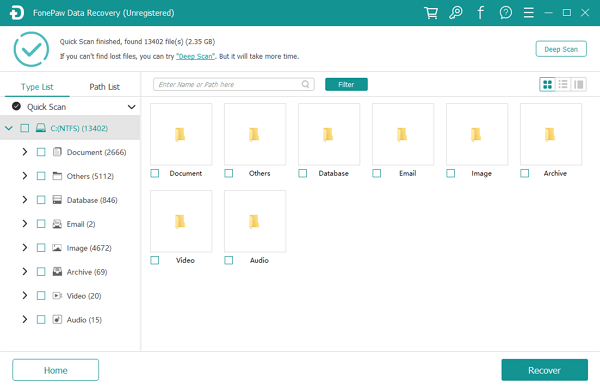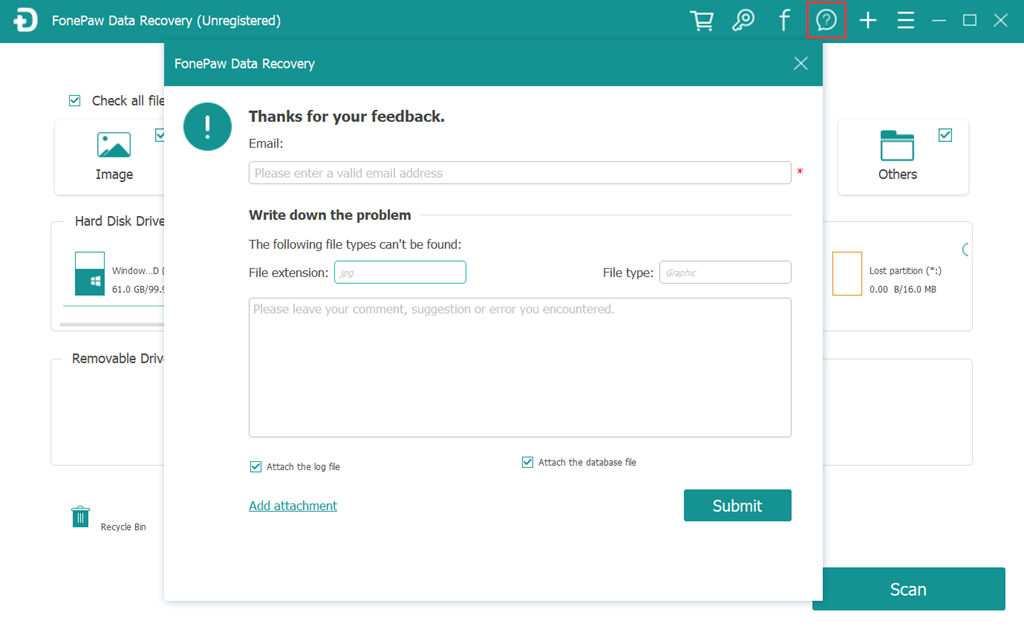1. Clique em "Baixar Grátis" na parte superior da página para obter o pacote de instalação do FonePaw Recuperação de Dados.
Nota: Selecione um disco que não salve os dados que deseja restaurar, para que o processo de instalação não sobrescreva os dados que deseja recuperar.
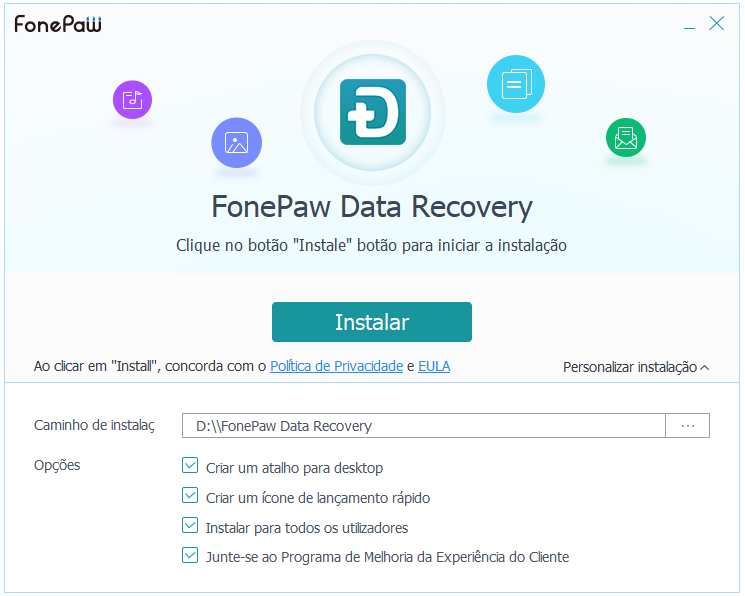
2. Clique em "Instalar" para iniciar a instalação.
3. Espere alguns segundos para instalar o FonePaw Recuperação de Dados no seu computador.
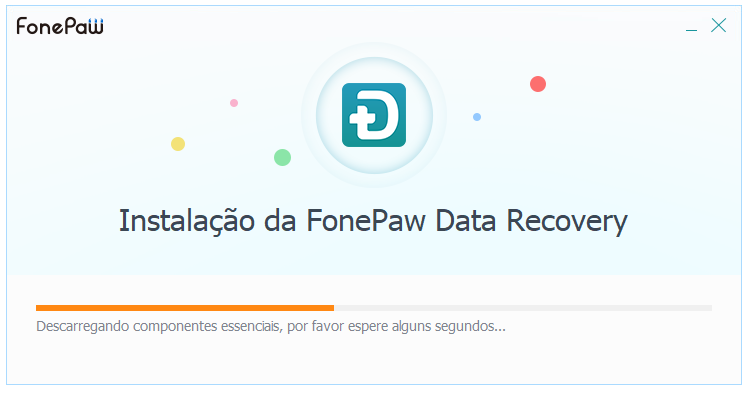
4. Se você gostar de começar a executar tarefas, toque em "Início agora".
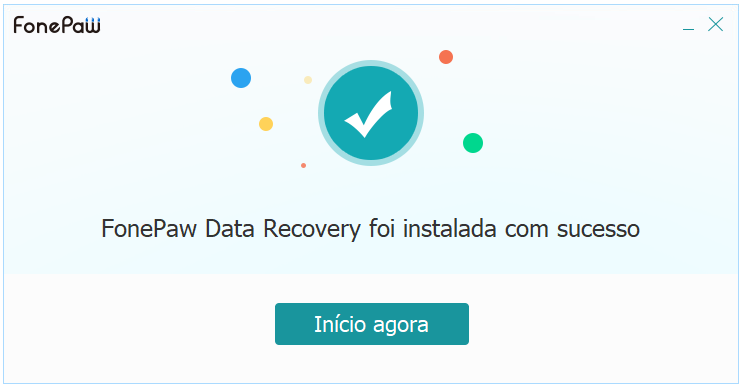
O FonePaw fornece a versão de teste para realizar a deteção de dados gratuitamente. Se você encontrar seus arquivos excluídos, vale a pena adquirir uma licença para recuperá-los. Com o programa ativado podemos salvar e exportar arquivos sem limites.
Passo 1.Adquira uma licença da loja do FonePaw. Depois de fechar o pedido, você receberá um e-mail que inclui as informações de registro e o código de licença.
Passo 2. Abra o programa e clique no ícone de chave localizado no menu acima.
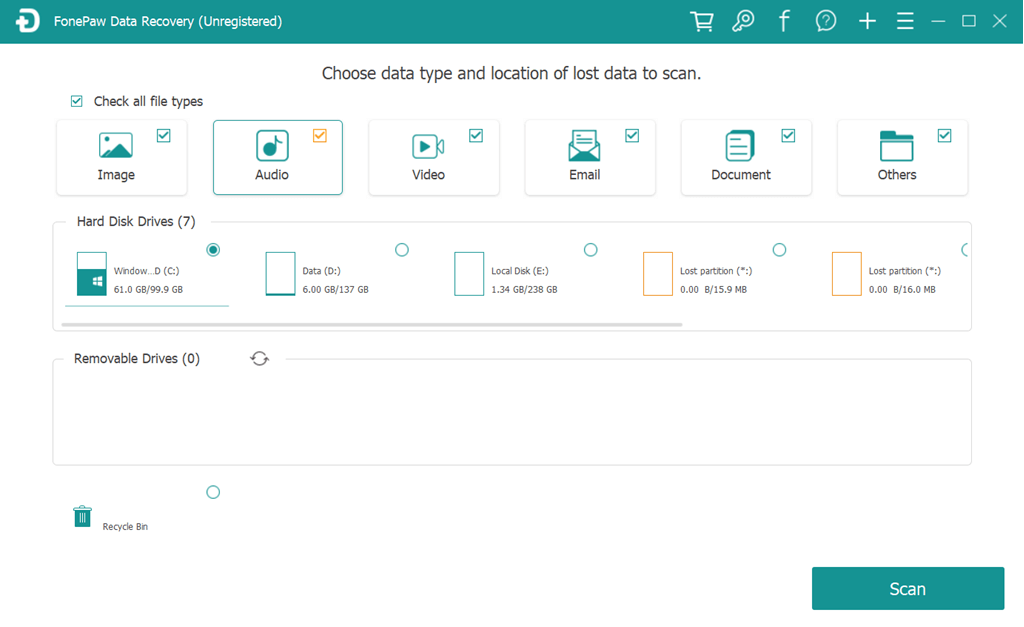
Passo 3. Digite seu e-mail e chave de licença. Em seguida, clique em "Registrar". Ao aparecer a mensagem de registro bem-sucedido, você pode executar o programa.
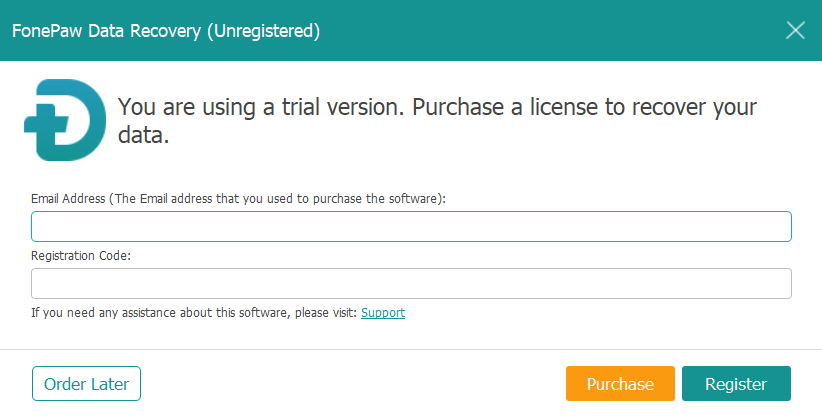
Você excluiu acidentalmente os dados do computador? Deseja recuperar os dados apagados pela formatação, atualização do sistema operacional ou ataque de vírus? FonePaw irá ajudá-lo.
Passo 1. Selecione os tipos de dados e o local
Existem 6 tipos de dados que você pode recuperar, como imagem, áudio, vídeo, e-mail, documento e outros. Escolha um ou vários tipos de arquivos desejados e o local onde ocorreu a perda de dados. Em seguida, clique em "Scan" localizado no canto inferior direito.
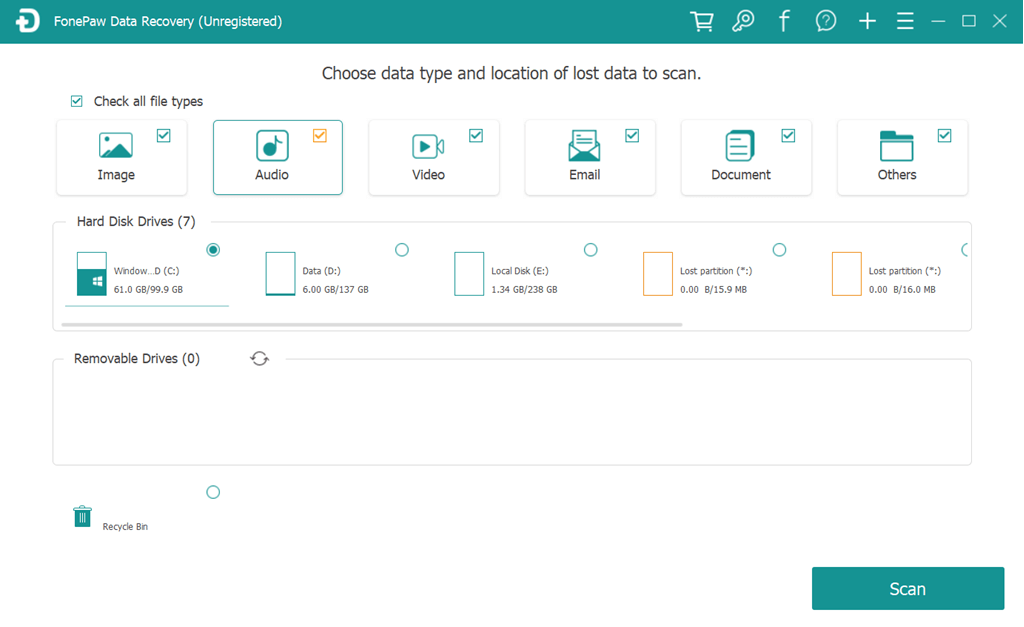
Dica: Se você desejar restaurar arquivos excluídos em USB, cartão de memória ou disco rígido externo, primeiro você precisa conetar seu dispositivo ao computador e, em seguida, eles serão listados em "Unidade removível".
Passo 2. Comece a detetar
Sem levar muito tempo, o FonePaw Recuperação de Dados executa uma varredura rápida analisando com eficiência o local selecionado e encontra os arquivos atuais e excluídos.
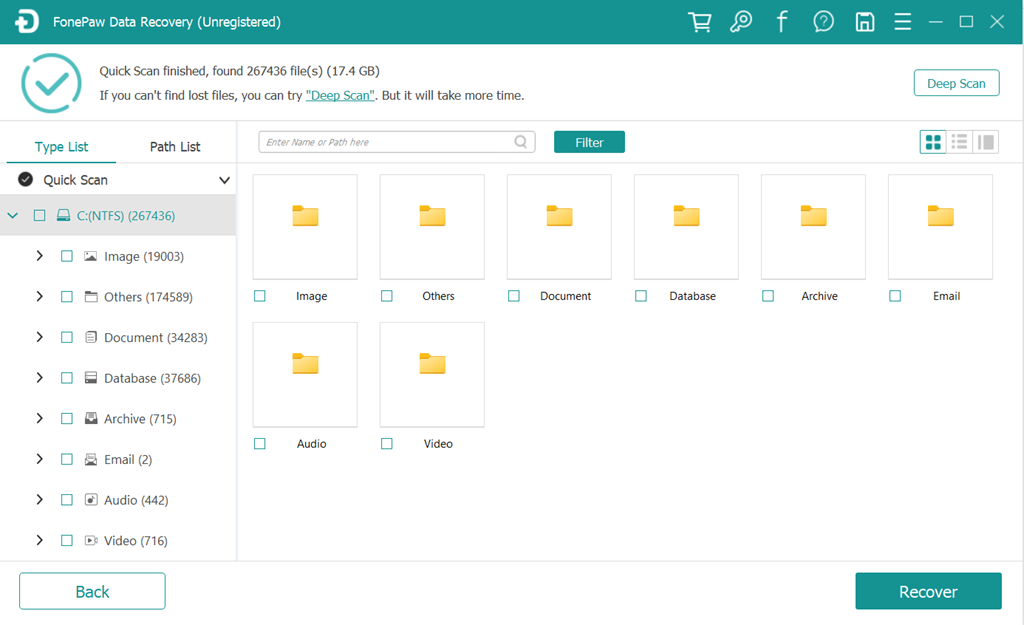
Observação: Se você não encontrar os dados necessários após uma deteção rápida, poderá fazer uma "Deteção profunda". É um processo de varredura profunda da unidade para encontrar mais dados e isso custará mais tempo.
Passo 3. Salve os arquivos selecionados.
Agora, todos os dados digitalizados estão na lista. Visualize os resultados por meio da Lista de tipos ou Lista de caminho. Além disso, digitar o nome do arquivo or seu caminho na barra de pesquisa ou usar o botão "Filtrar" também são dois métodos eficazes para localizar seus arquivos.
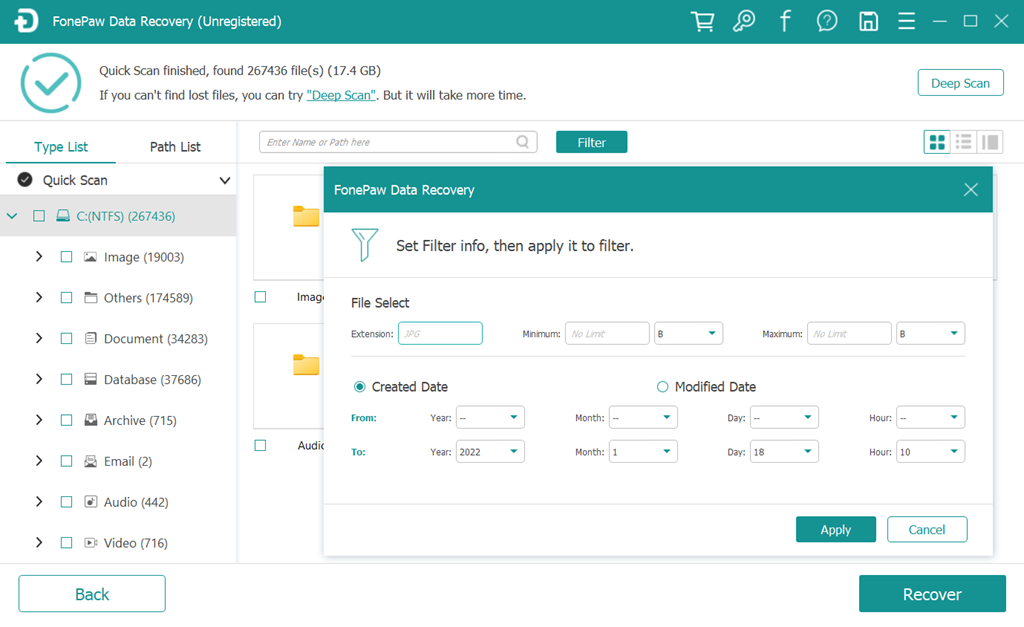
Passo 4. Após marcar os arquivos desejados, clique no botão "Recuperar" e escolha o destino para salvá-los.
Antes de retornar à interface principal, você pode salvar o resultado de deteção.
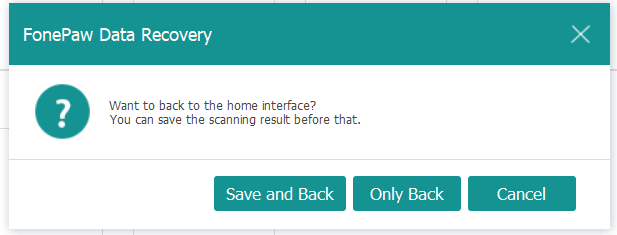
Recuperar dados no Mac
O FonePaw funciona perfeitamente em todos os dispositivos MacOS. Execute o programa no Launchpad. Em seguida, execute os passos acima.
Se você encontrou problemas ao usar o programa, não se preocupe. Aqui estão as soluções:
Solução 1. Verifique se você tem a versão mais recente do software. Caso contrário, verifique a atualização no programa.
Solução 3. leia os tutoriais sobre como usar o FonePaw Recuperação de Dados em diferentes casos para obter mais informações.
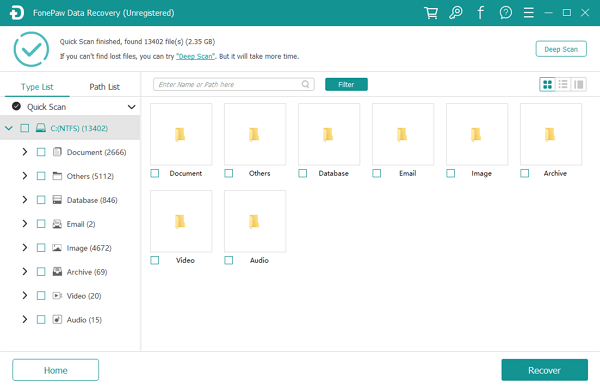
Solução 4. Envie-nos um e-mail, incluindo as informações como, qual é o problema, o sistema operacional do seu computador e o modelo do dispositivo. É importante nos enviar o arquivo de log como anexo para que possamos analisar o problema e resolvê-lo com eficiência.
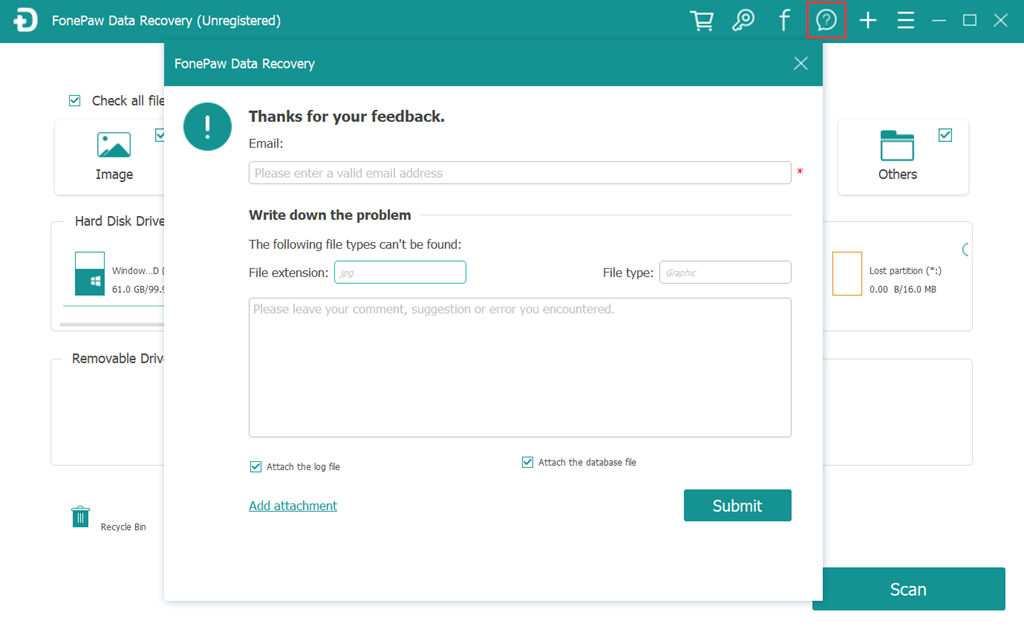
Solução 5. Entre em contato com nossa equipe de suporte. Nós respondemos a você o mais breve possível.